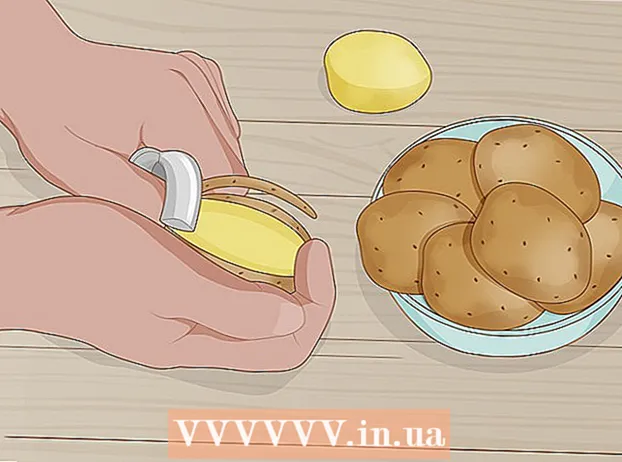Автор:
Mark Sanchez
Жасалған Күн:
5 Қаңтар 2021
Жаңарту Күні:
1 Шілде 2024
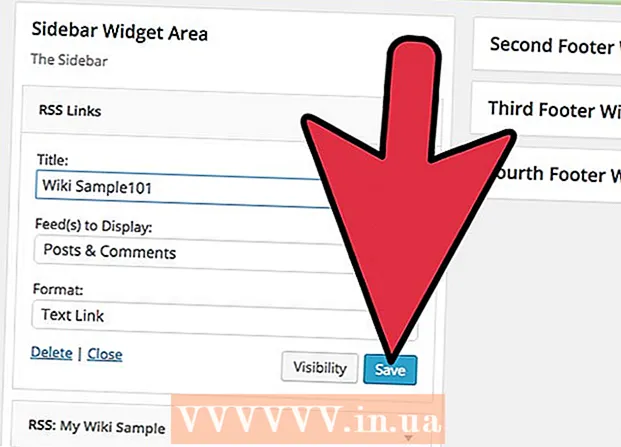
Мазмұны
- Қадамдар
- 2 әдіс 1: WordPress блогына сыртқы RSS арнасын қосу
- 2 әдісі 2: WordPress блогына RSS сілтемесін жасаңыз
WordPress - танымал блог жүргізуге арналған бағдарлама. Ол WordPress.com сайтында орналастырылған блог арқылы қол жетімді немесе WordPress.org арқылы жеке веб -сайттар үшін жүктелуі мүмкін. WordPress үлгілері пайдаланушыларға басқа әлеуметтік медиа сайттарына фотосуреттер, сілтемелер, арналар мен плагиндер арқылы қосылуға көмектеседі. WordPress бағдарламалық жасақтамасында RSS арнасын қосуға мүмкіндік беретін виджет бар (ағылшын сөздерінің қысқартылуы) Шынында да қарапайым синдикат немесе өте қарапайым синдикат) басқа сайттан немесе әлеуметтік желіден сіздің блогыңызға. RSS соңғы күйді немесе блог жаңартуларын бір сайттан екіншісіне стандартты форматта жариялайды. Бұл мақала сізге WordPress блогына RSS қосуды үйретеді.
Қадамдар
2 әдіс 1: WordPress блогына сыртқы RSS арнасын қосу
 1 Компьютерде шолғыш терезесін ашыңыз. WordPress блогында жаңалықтар арнасын орналастырғыңыз келетін сайтқа өтіңіз. Мысалы, егер сіз WordPress блогында Tumblr арнасын алғыңыз келсе, сіз Tumblr есептік жазбасына кіруіңіз керек.
1 Компьютерде шолғыш терезесін ашыңыз. WordPress блогында жаңалықтар арнасын орналастырғыңыз келетін сайтқа өтіңіз. Мысалы, егер сіз WordPress блогында Tumblr арнасын алғыңыз келсе, сіз Tumblr есептік жазбасына кіруіңіз керек.  2 URL мекенжайын веб -сайтыңыздың басты бетіне көшіріңіз.
2 URL мекенжайын веб -сайтыңыздың басты бетіне көшіріңіз. 3 Көшірілген URL мекенжайының соңына « / rss /» қосыңыз. Бұл сіздің RSS мекенжайыңыз. Мысалы, егер сіздің Tumblr блогыңыз «Компьютерлік оқулықтар» деп аталса, онда сіздің RSS адресіңіз «http://computertutorialsexample.tumblr.com/rss/» болуы мүмкін.
3 Көшірілген URL мекенжайының соңына « / rss /» қосыңыз. Бұл сіздің RSS мекенжайыңыз. Мысалы, егер сіздің Tumblr блогыңыз «Компьютерлік оқулықтар» деп аталса, онда сіздің RSS адресіңіз «http://computertutorialsexample.tumblr.com/rss/» болуы мүмкін.  4 Интернет -шолғыш терезесінде басқа қойынды ашыңыз. WordPress блогының есептік жазбасына кіріңіз.
4 Интернет -шолғыш терезесінде басқа қойынды ашыңыз. WordPress блогының есептік жазбасына кіріңіз. - Егер сізде WordPress блогы болмаса, WordPress -тің басты бетіне өтіп, «Мұнда бастаңыз» деген қызғылт сары түймені басыңыз. Сізге тіркеу процесі бойынша нұсқаулық беріледі.
 5 Беттің жоғарғы жағындағы құралдар тақтасының оң жағындағы атыңызды немесе профильді нұқыңыз.
5 Беттің жоғарғы жағындағы құралдар тақтасының оң жағындағы атыңызды немесе профильді нұқыңыз. 6 WordPress бақылау тақтасын төмен айналдырыңыз. Сіздің бақылау тақтасы - бұл беттің сол жағындағы тік тізім.
6 WordPress бақылау тақтасын төмен айналдырыңыз. Сіздің бақылау тақтасы - бұл беттің сол жағындағы тік тізім.  7 «Сыртқы түрі» қойындысын табыңыз. «Сыртқы түрі» тармағының астында бірнеше нұсқа болуы керек. Егер сіз басқа опцияларды көрмесеңіз, Көрініс қойындысындағы көрсеткіні нұқыңыз.
7 «Сыртқы түрі» қойындысын табыңыз. «Сыртқы түрі» тармағының астында бірнеше нұсқа болуы керек. Егер сіз басқа опцияларды көрмесеңіз, Көрініс қойындысындағы көрсеткіні нұқыңыз.  8 Көрініс мәзірінде «Виджеттер» түймесін басыңыз.
8 Көрініс мәзірінде «Виджеттер» түймесін басыңыз. 9 WordPress RSS виджетін терезенің жоғарғы жағындағы немесе белсенді емес виджеттер тізімінен табыңыз.
9 WordPress RSS виджетін терезенің жоғарғы жағындағы немесе белсенді емес виджеттер тізімінен табыңыз. 10 RSS өрісін басып, беттің оң жақ жоғарғы жағындағы бүйірлік тақтаға ақырын апарыңыз. Егер сіз оны баяу сүйремесеңіз, шолғыш браузер бетінің жоғарғы оң жағына айналмауы мүмкін.
10 RSS өрісін басып, беттің оң жақ жоғарғы жағындағы бүйірлік тақтаға ақырын апарыңыз. Егер сіз оны баяу сүйремесеңіз, шолғыш браузер бетінің жоғарғы оң жағына айналмауы мүмкін.  11 RSS арнасының мекен -жайын «RSS арнасының URL мекенжайын осында енгізіңіз» мәтіні бар жаңа RSS жолағына енгізіңіз. Tumblr арнасының атауын енгізіңіз. Мазмұнды - авторды немесе сілтемені көрсеткіңіз келсе, қанша жазбаны көрсеткіңіз келетінін көрсетіңіз. Сақтау түймесін басыңыз.
11 RSS арнасының мекен -жайын «RSS арнасының URL мекенжайын осында енгізіңіз» мәтіні бар жаңа RSS жолағына енгізіңіз. Tumblr арнасының атауын енгізіңіз. Мазмұнды - авторды немесе сілтемені көрсеткіңіз келсе, қанша жазбаны көрсеткіңіз келетінін көрсетіңіз. Сақтау түймесін басыңыз.  12 Жаңа WordPress RSS арнасын көру үшін блогыңызға өтіңіз.
12 Жаңа WordPress RSS арнасын көру үшін блогыңызға өтіңіз.
2 әдісі 2: WordPress блогына RSS сілтемесін жасаңыз
 1 Көрініс мәзіріндегі «Виджеттер» түймесін қайтадан басыңыз.
1 Көрініс мәзіріндегі «Виджеттер» түймесін қайтадан басыңыз. 2 Виджеттер тізімінен «RSS сілтемелері» WordPress виджетін табыңыз.
2 Виджеттер тізімінен «RSS сілтемелері» WordPress виджетін табыңыз. 3 RSS сілтемелерін басып, беттің жоғарғы оң жағындағы бүйірлік тақтаға апарыңыз.
3 RSS сілтемелерін басып, беттің жоғарғы оң жағындағы бүйірлік тақтаға апарыңыз. 4 RSS арнасына атау беріңіз.
4 RSS арнасына атау беріңіз. 5 Хабарламаларды, түсініктемелерді немесе хабарламалар мен пікірлерді RSS арнасында көрсетуді таңдаңыз.
5 Хабарламаларды, түсініктемелерді немесе хабарламалар мен пікірлерді RSS арнасында көрсетуді таңдаңыз. 6 RSS форматын таңдаңыз. Бұл мәтіндік сілтеме, сурет сілтемесі немесе мәтін мен сурет сілтемесі болуы мүмкін.
6 RSS форматын таңдаңыз. Бұл мәтіндік сілтеме, сурет сілтемесі немесе мәтін мен сурет сілтемесі болуы мүмкін.  7 RSS арнасын көру үшін Сақтау түймесін басып, блогыңызға оралыңыз. Бұл мүмкіндіктің арқасында жазылушылар сіз не істеп жатқаныңызды біліп, оқығысы келетін хабарларды таңдай алады.
7 RSS арнасын көру үшін Сақтау түймесін басып, блогыңызға оралыңыз. Бұл мүмкіндіктің арқасында жазылушылар сіз не істеп жатқаныңызды біліп, оқығысы келетін хабарларды таңдай алады.